
win10 システムは非常に大規模なシステムであり、システム内にはさらに重要なファイルが存在します。今日、エディターは、不足している msvcp100.dll ファイルに対する解決策を提供します。興味のある方はぜひ見に来てください。
1. まず、このコンピューターの「C ドライブ」を開きます

2. C ドライブに入ったら、「Windows」フォルダーを見つけてダブルクリックして入ります。
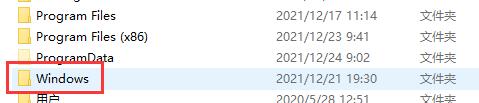
3. フォルダーに入ったら、「System32」という名前のファイルを見つけて、再度開きます。
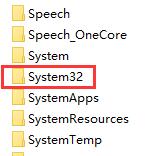
4. System32 ファイルの下部には、拡張子 .dll が付いた多くのファイルが表示されます。最初にフォルダーをここに残し、移動しないでください。
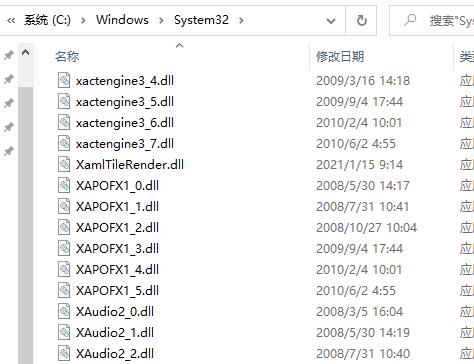
5. 次に、msvcp100.dll の圧縮パッケージをダウンロードします。
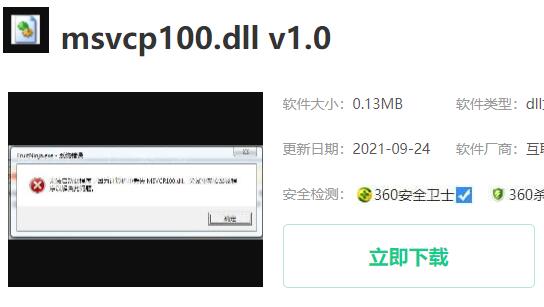
6. 次に、msvcp100.dll ファイルを含むダウンロードした圧縮パッケージを解凍します。
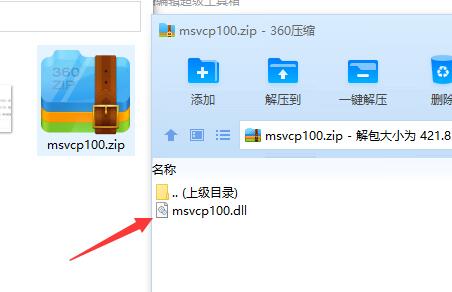
7. 解凍が完了したら、msvcp100.dll を先ほど開いたフォルダー (.dll ファイルが入っているフォルダー) にドラッグします。
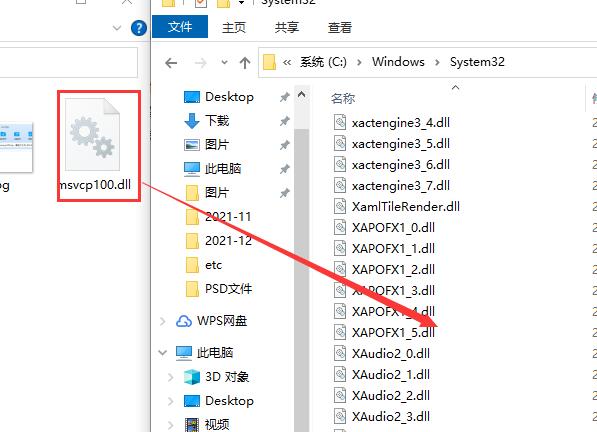
8. ドラッグした後は、コンピューターを再起動するだけです。ソフトウェアとシステムを再度使用すると、「msvcp100.dll が見つかりません」というプロンプトは表示されなくなります。
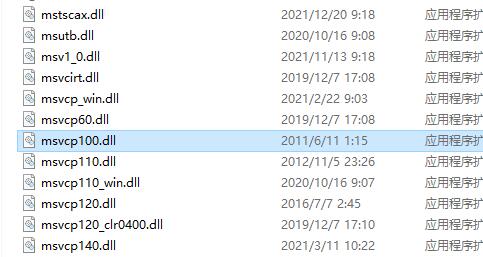
以上が不足しているmsvcp100.dllファイルを修正する方法の詳細内容です。詳細については、PHP 中国語 Web サイトの他の関連記事を参照してください。